Cet article a été rédigé avec la collaboration de nos éditeurs(trices) et chercheurs(euses) qualifiés(es) pour garantir l'exactitude et l'exhaustivité du contenu.
L'équipe de gestion du contenu de wikiHow examine soigneusement le travail de l'équipe éditoriale afin de s'assurer que chaque article est en conformité avec nos standards de haute qualité.
Cet article a été consulté 1 548 fois.
Il t'arrivera peut-être d'être confronté(e) à une interruption de connexion sur ta console PS4 et tu tourneras en rond, car il te sera demandé l'adresse IP de ton serveur mandataire. Dans cette situation, il convient de reparamétrer la connexion comme avant l'incident, mais tu as aussi la possibilité, peut-être pour éviter des pannes futures de ce type, de te servir de ton ordinateur comme serveur mandataire, ce qui diminue sensiblement les temps de téléchargements de tes jeux.
Étapes
Méthode 1
Méthode 1 sur 2:Se reconnecter à un serveur mandataire
-
1Vérifie ta connexion Internet. Si tu vois s'afficher à l'écran la mention Une erreur est survenue ou Connexion impossible avec mention d'une probable erreur d'adresse de serveur mandataire, la première des choses à faire est de couper et la console et le routeur, d'attendre quelques minutes, puis de les remettre en route, histoire de réinitialiser le tout.
- Sur les forums des joueurs, le problème est fréquemment évoqué et souvent, il survient après une panne de courant ou avec des routeurs devant être remplacés.
-
2Vérifie les paramètres de réseau de la PS4. Ta console tourne à vide, te demandant sans cesse l'adresse du serveur mandataire. En ce cas, désactive la fonction en opérant ainsi : sur la PS4, va dans le menu Paramètres, puis Réseau, puis dans Configurer la connexion Internet. Là, choisis ton réseau, puis Personnalisé. Choisis pour tous les paramètres Automatique ou Ne pas spécifier, puis pour le serveur proxy Ne pas utiliser [1] . À la fin, vérifie bien tous les paramètres, puis enregistre-les.
-
3Change de type de connexion. SI la connexion sans fil fonctionne mal, passe à une connexion filaire, avec un câble Ethernet. Si la connexion se fait bien, alors tu devras en conclure que le problème vient de la transmission aérienne du signal, peut-être es-tu trop loin du routeur. En ce cas, tu peux rapprocher physiquement la console du routeur, sinon installe un répéteur ou un amplificateur de signal entre les deux.Publicité
Méthode 2
Méthode 2 sur 2:Se servir d'un ordinateur comme serveur mandataire
-
1Installe un logiciel de serveur mandataire sur ton PC ou ton Mac. Pour accélérer la communication de ta console, tu peux te servir d'un PC ou d'un Mac comme d'un serveur mandataire à la condition qu'il soit équipé d'un logiciel bien spécifique. Les joueurs ayant une PS4 et un PC utilisent souvent les logiciels CCProxy et SKFU pr0xy, quant aux propriétaires d'un Mac, ils se servent de Squidman.
-
2Installe et paramètre le logiciel sur ton ordinateur. Quand tu vas mettre en route le serveur mandataire, il va tomber sur le pare-feu, lequel devra être paramétré pour laisser passer le flux par le port déterminé. C'est pourquoi tu dois indiquer dans les options du logiciel l'adresse IP de l'ordinateur et le numéro de port utilisé. Note bien ces deux informations [2] .
- Si l'adresse IP est 0.0.0.0, modifie-la en tapant celle de l'ordinateur que tu as précédemment notée.
-
3Mets en route ta PS4, puis accède au menu paramètres. Depuis l’écran principal de la PS4, repère l’icône des paramètres, à savoir une boite à outils stylisée, tout à droite, juste avant le bouton d'arrêt.
- Si tu désires en passer par un serveur mandataire, mais que tu n'en connais pas, fais une recherche sur Internet en tapant dans un moteur
Serveur mandataire PS4 ou Serveur proxy PS4.
- Si tu désires en passer par un serveur mandataire, mais que tu n'en connais pas, fais une recherche sur Internet en tapant dans un moteur
-
4Sélectionne Réseau. Parmi tous les paramètres de la PS4, il en est un symbolisé par un globe, c'est le paramètre Réseau : sélectionne-le [3] .
-
5Sélectionne Configurer la connexion Internet. C'est la deuxième proposition de la liste.
-
6Sélectionne Par Wi-Fi ou Par câble réseau (LAN).
-
7Choisis ton réseau sans fil. Si tu as une connexion sans fil, sélectionne le réseau en question, sinon, tu peux passer à l'étape suivante.
-
8Sélectionne Personnalisé. Cette option te donne une plus grande latitude de configuration, comme les possibilités de modifier, d'ajouter ou de désactiver un serveur mandataire [4] .
-
9Sélectionne Automatique sur l'écran des paramètres de l'adresse IP. Le routeur se débrouillera pour assigner une adresse IP en fonction de ses disponibilités.
-
10Sélectionne Ne pas spécifier sur l'écran du nom d’hôte DHCP. Cela signifie qu'il peut être laissé par défaut, le routeur se débrouillera.
-
11Sélectionne Automatique dans l'écran des paramètres MTU.
-
12Sélectionne Utiliser sur l'écran Serveur proxy.
-
13Entre l'adresse et le numéro de port du serveur mandataire. Ce sont là les informations que tu as précédemment entrées lors de la configuration avec le logiciel (CCProxy ou un autre).
-
14Enregistre, puis teste la connexion. Une fois le serveur correctement configuré, sélectionne Tester la connexion Internet afin de voir si tout est rentré dans l'ordre. Tant que ton ordinateur et ta console PS4 sont sur le même réseau et que le logiciel du serveur est actif, tout doit bien se passer.Publicité
Références
- ↑ https://www.ubisoft.com/en-us/help/connectivity-and-performance/article/troubleshooting-connectivity-issues-on-ps4/000063695
- ↑ https://www.techadvisor.com/how-to/game/speed-up-ps4-downloads-3676770/
- ↑ https://www.youtube.com/watch?v=IidmvtpbHuI
- ↑ https://manuals.playstation.net/document/fr/ps4/settings/nw_settings.html

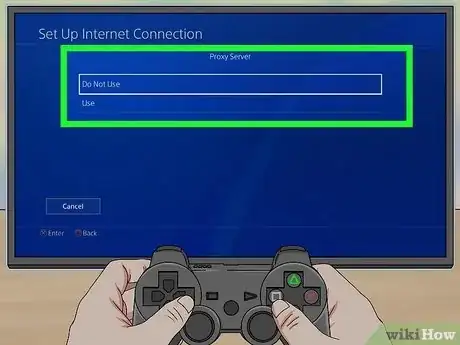
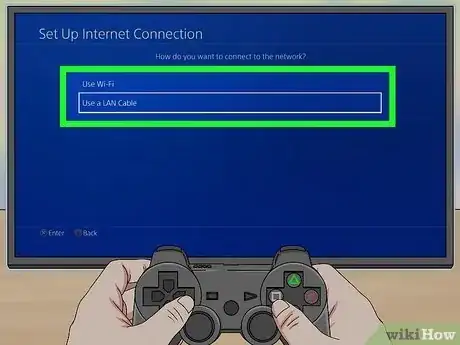
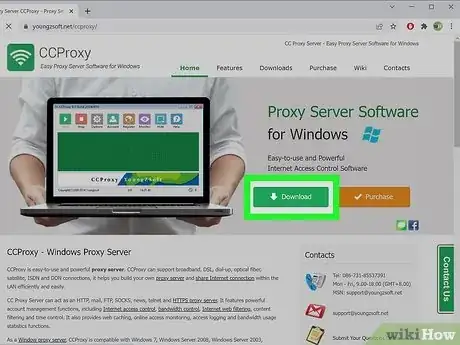
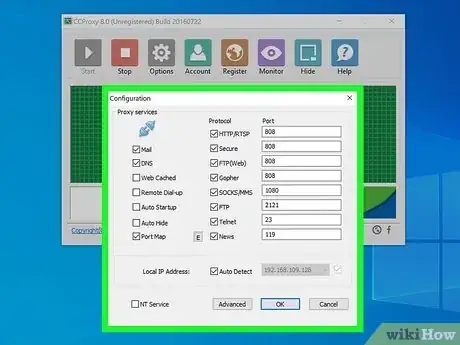
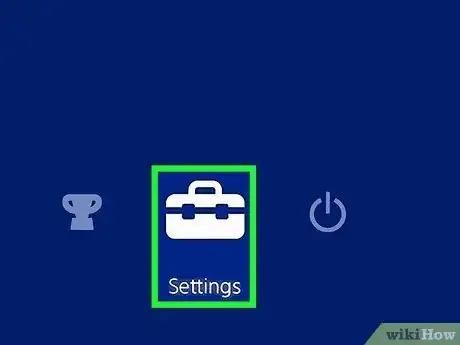
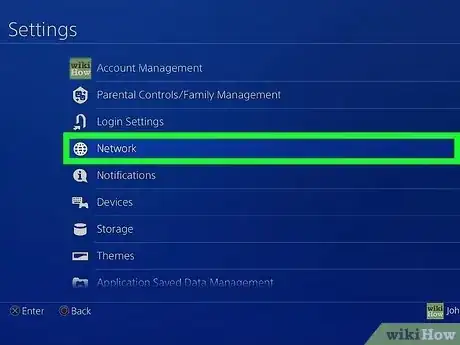
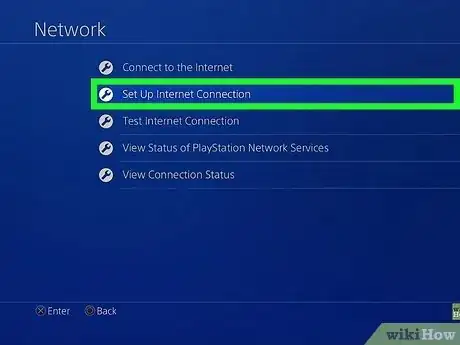
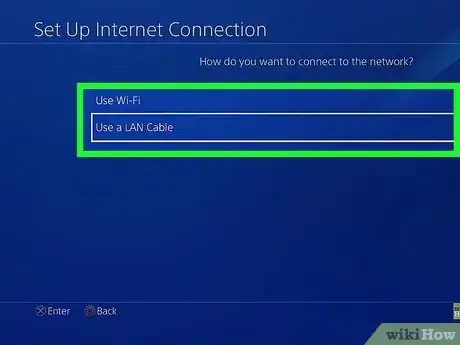
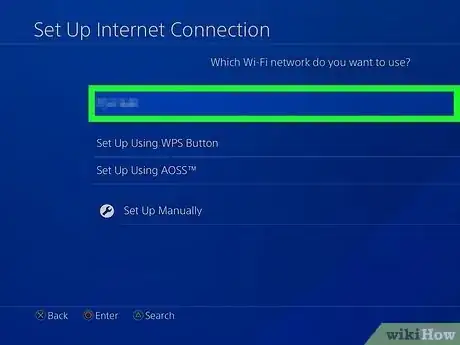
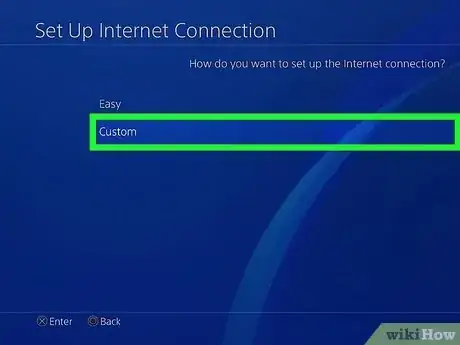
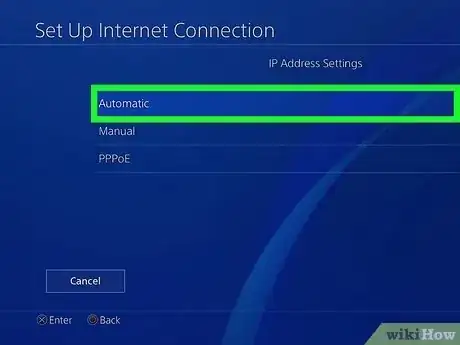
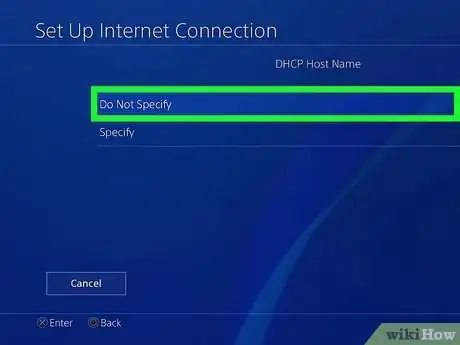
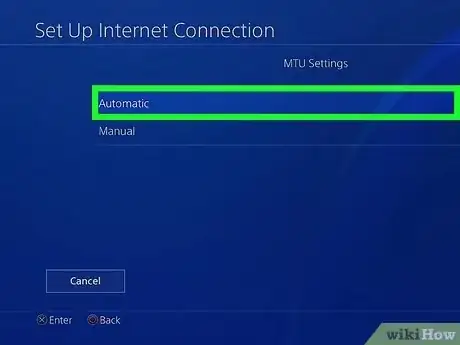
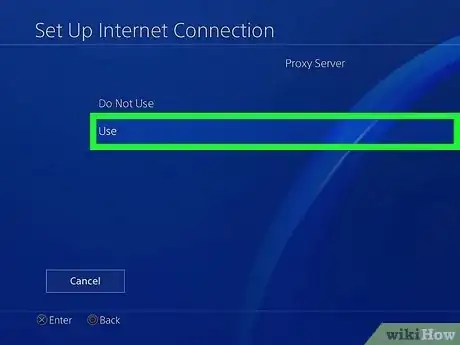
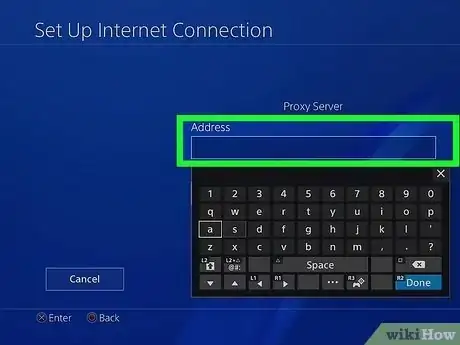
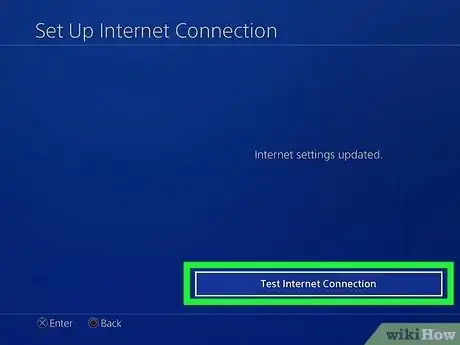
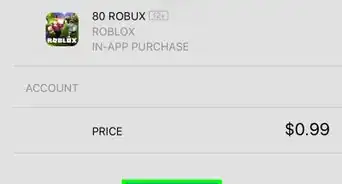
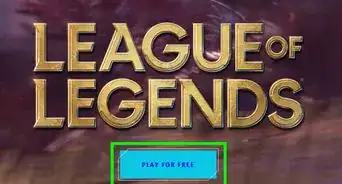




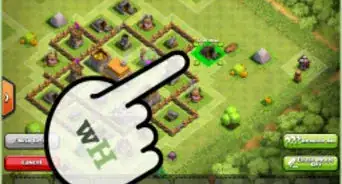


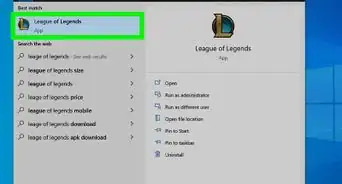
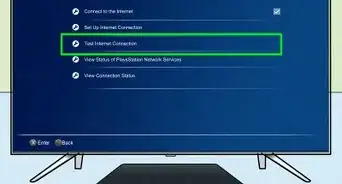
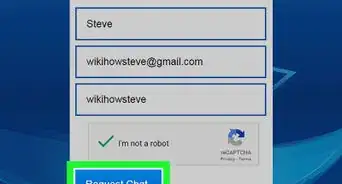
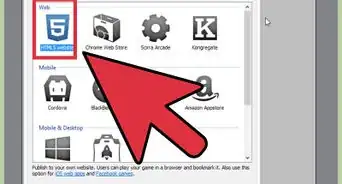

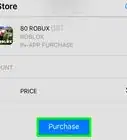




L'équipe de gestion du contenu de wikiHow examine soigneusement le travail de l'équipe éditoriale afin de s'assurer que chaque article est en conformité avec nos standards de haute qualité. Cet article a été consulté 1 548 fois.